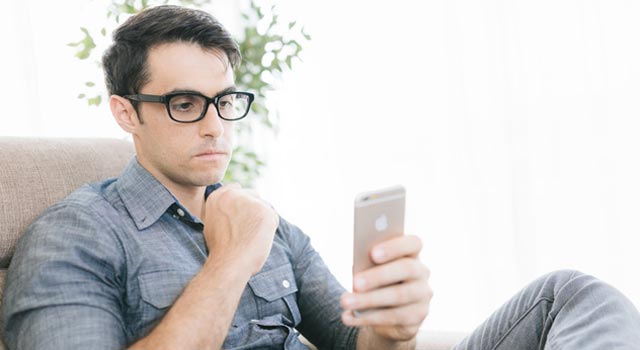ドコモユーザーにとってドコモメールはかなり重要なサービスと言えるでしょう。
Webサービスへの会員登録やビジネス上のやり取りなど、ドコモメールは様々なシーンで役に立ちます。
そんなドコモメールはアプリでしか使うことが出来ないのでしょうか?
今回はドコモメールをアプリではなくブラウザで使う際の設定方法と使い方をご紹介します。
ドコモメールを愛用している、ブラウザでもドコモメールを使いたいという方は是非参考にしてみて下さい。
ドコモメールはブラウザでも問題なく使える

結論から言って、ドコモメールはブラウザ経由で使うことが可能です。
ただ、ブラウザでドコモメールを使うためには、ブラウザを開くデバイス毎に設定をしておかなければいけません。
この作業は複雑であるため、設定方法を知らずに正しく設定を完了させるのは難しいでしょう。
そのため、ブラウザでもドコモメールを使えるようにしたいのなら、設定の方法に関して熟知しておく必要があります。
使い方に関しては設定ほど難しくありませんが、やはり一切使い方を知らずに使い始めるのは止めておいた方が良いです。
ブラウザでドコモメールを使う設定方法

Androidを搭載したスマホとiPhoneではOSの違いから、Webサービスの設定方法・使い方に違いが生じることもあります。
しかし、ドコモメールに限って言えば、「iPhoneなら○○で設定」というようなスマホの種類によって設定方法や使い方が変わることはありません。
Android端末であろうと、iPhoneであろうと、まったく同じ方法で設定をすることが出来、使い方もほとんど変わらないのです。
dアカウントの作成
基本的にdアカウントはドコモとの契約時に発行をしているはずですが、発行していないのであれば、ドコモメールを利用する前に発行しておかなければいけません。
発行していない方は、
- dアカウントの公式サイトを開く
- 「アカウント管理へ」をタップ
- 「dアカウントを発行する」を選択
- 指示に沿って情報を入力
以上の手順でdアカウントを作成しておきましょう。
既にdアカウントを作成している方は次のステップへ進んで下さい。
dアカウントの利用設定を行う

dアカウントの作成が終わったら、ドコモの公式サイトにてdアカウントの利用設定を行います。
このステップを飛ばしてしまうとブラウザでドコモメールを利用することは出来ないので注意して下さい。
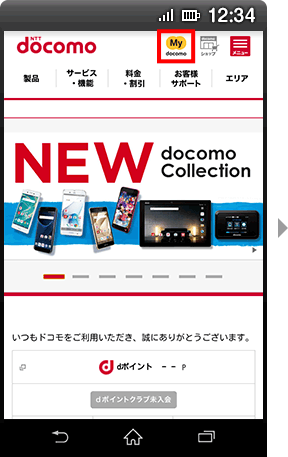
画像引用元:その他のメールアプリからのご利用 | サービス・機能 | NTTドコモ
まずはWi-Fiをオフにした状態で、ドコモ公式サイト内にある「My docomo」をタップしましょう。
My docomoを開いたら、
- 設定(メールなど)をタップ
- メール設定(迷惑メール/SMS対策など)を選択
の手順でパスワードの確認画面を開きます。
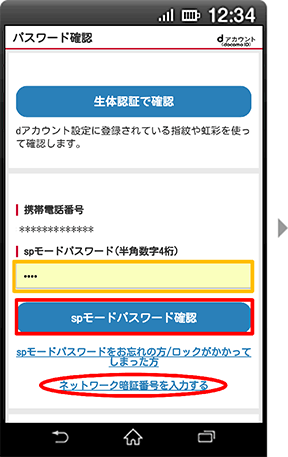
画像引用元:その他のメールアプリからのご利用 | サービス・機能 | NTTドコモ
メール設定は秘匿性の高いものであるため、開く際にはspモードパスワードもしくはネットワーク暗証番号を入力しなければいけません。
2015年夏モデル以降のAndroid端末であれば、spモードパスワードやネットワーク暗証番号ではなく生体認証を用いることも可能です。
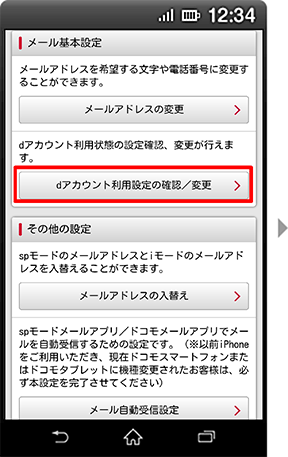
画像引用元:その他のメールアプリからのご利用 | サービス・機能 | NTTドコモ
パスワードの入力が終わったら、ページのちょうど真ん中にある「dアカウント利用設定の確認/変更」をタップしましょう。
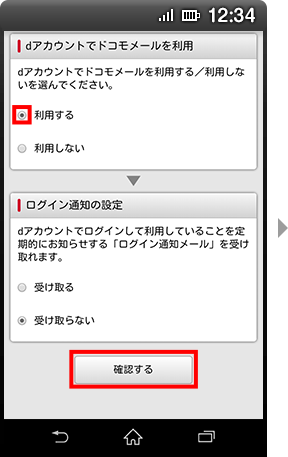
画像引用元:その他のメールアプリからのご利用 | サービス・機能 | NTTドコモ
その後、「dアカウントでドコモメールを利用する/利用しないを選んで下さい」という項目が表示されるので、利用するにチェックを入れて下さい。
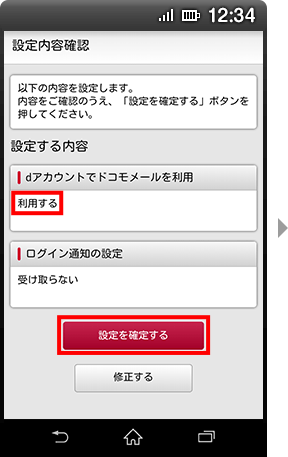
画像引用元:その他のメールアプリからのご利用 | サービス・機能 | NTTドコモ
後は「確認する」をタップして、その後表示されるページにて「設定を確定する」を選択すると設定が完了します。
パスワードや暗証番号が分からない時は?
spモードパスワードやネットワーク暗証番号が分からない時は、再発行の手続きを行わなければいけません。
spモードパスワードもネットワーク暗証番号も運転免許証などの本人確認書類を持参の上、ドコモショップで手続きをすることで再発行することが可能です。
ネットでの手続きも可能ですが、spモードパスワードの設定にはネットワーク暗証番号が必須なので、両方分からない場合はやはり店舗にて再発行する必要があります。
ネットワーク暗証番号の再発行は原則不可能となっており、忘れてしまった場合は既存の暗証番号をドコモから教えてもらわなければいけません。
暗証番号を教えてもらう際にspモードパスワードは必要ありませんが、spモードパスワードと違いネットでの暗証番号の開示申請は不可能となっています。
暗証番号を開示するにはドコモショップへ出向くか、インフォメーションセンターへ電話をして暗証番号が記入された用紙を郵送してもらう方法しかありません。
また、spモードパスワードやネットワーク暗証番号は連続して間違えると、アカウントにロックが掛けられる仕様になっています。
ロックが掛けられてしまうと、再発行・開示手続きはドコモショップでしか行えなくなるのでご注意ください。。
もしspモードパスワードやネットワーク暗証番号が分からなくなってしまったら、下手にログインを試みず、すぐにドコモショップへ行くことをおすすめします。
- spモードパスワードがわからなくなったら…運転免許証などの本人確認書類を持参して再発行。ネットワーク暗証番号がわかればネットでの手続きも可能。
- ネットワーク暗証番号がわからなくなったら…ネットでの暗証番号の開示申請は不可能。ドコモショップへ出向くか、インフォメーションセンターへ電話をして暗証番号が記入された用紙を郵送してもらう。
- spモードパスワードやネットワーク暗証番号は連続して間違えると、アカウントにロックが掛けられる。ロックが掛けられてしまうと、再発行・開示手続きはドコモショップでしか行えなくなる。
ブラウザを用いたドコモメールの使い方

ブラウザ版ドコモメールにログインする
ブラウザ版ドコモメールのセキュリティは他社のフリーメールなどと違い、セキュリティが高く設定されています。
具体的にはdアカウントとログインする度に発行されるセキュリティコードの2つを使った二段階認証が採用されているのです。
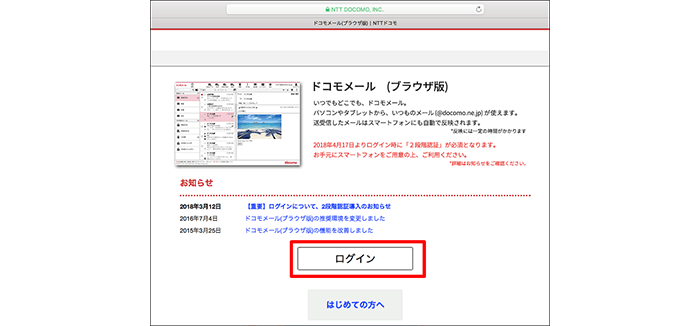
画像引用元:ブラウザでのドコモメールアクセス | サービス・機能 | NTTドコモ
まずはブラウザ版ドコモメールを開き、ログインを押してください。
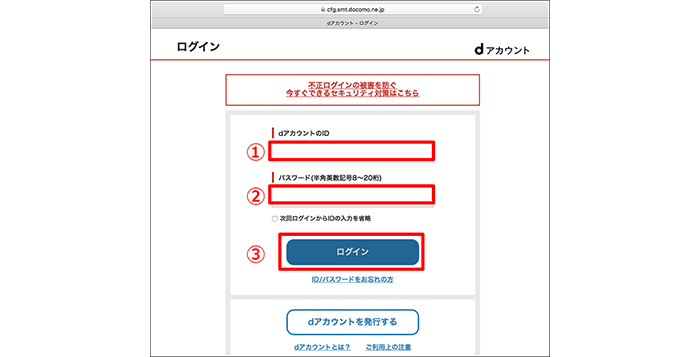
画像引用元:ブラウザでのドコモメールアクセス | サービス・機能 | NTTドコモ
ログインを押したら上の画面が表示されるので、
- dアカウントのID/パスワードを入力
- ログインをタップ
以上の手順でログインを行いましょう。ログインが正常に行われるとSMSにてセキュリティコードが送られてきます。
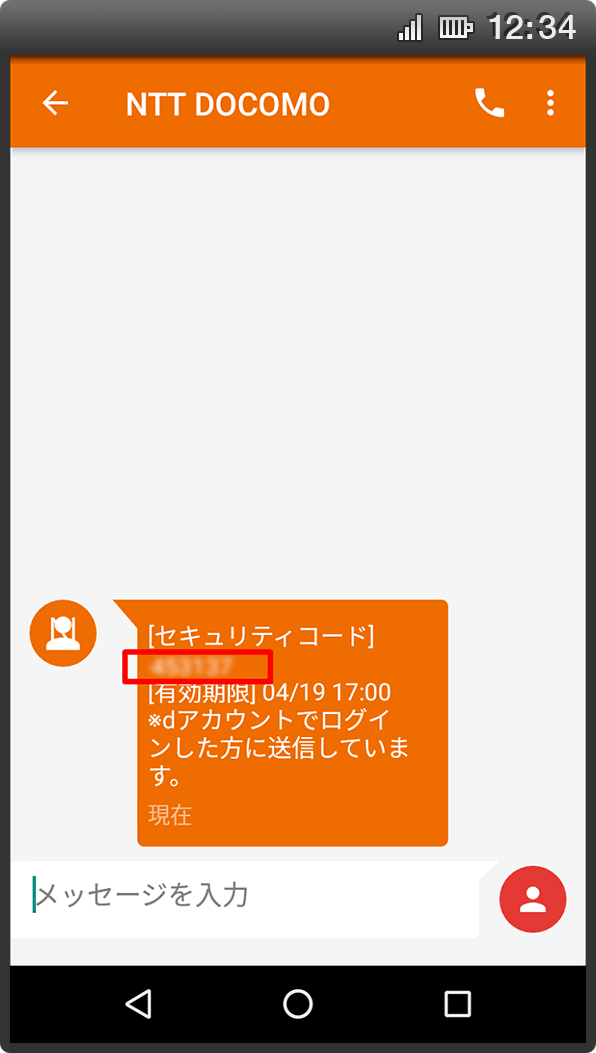
画像引用元:ブラウザでのドコモメールアクセス | サービス・機能 | NTTドコモ
セキュリティコードを確認したら再度ログイン画面に戻り、セキュリティコード入力欄に送られてきたセキュリティコードを入力して下さい。
以上でブラウザ版ドコモメールへのログインは完了です。
二段階認証が必要になるのは初回ログイン時のみですが、違う端末でブラウザ版ドコモメールにログインする場合は、もう一度二段階認証をしなければいけません。
例えば、スマホで二段階認証を終えていても、PCでブラウザ版ドコモメールにログインする際は再び二段階認証をする必要があります。
また、セキュリティコードはdアカウントに紐づけられている電話番号宛に送られてきます。
そのため、二段階認証を行う際は必ずdアカウントと紐づいた電話番号を使っているスマホを手元に準備しておいた方が良いでしょう。
ブラウザ版ドコモメールの使い勝手

同じサービスでもアプリ版とWeb版では使い勝手がまったく違うということはよくありますが、ブラウザ版ドコモメールはかなりアプリ版に近い仕様になっています。
アプリ版で出来ることはほとんどブラウザ版でも可能で、電話帳の参照やデコメの作成なども問題なく可能です。
ただ、PCでブラウザ版ドコモメールにログインした場合は少し使い勝手が変わります。
というのも、機能のレイアウトがスマホでブラウザ版ドコモメールを開いた場合とPCで開いた場合では大きく変わってしまうのです。
慣れればPCでブラウザ版ドコモメールを使っても問題なく機能を使いこなせますが、慣れないうちは使い勝手の違いに困惑してしまうこともあるでしょう。
ドコモメールはブラウザ以外でも使える?

画像引用元:Gmail – Google Play のアプリ
ドコモメールは専用のアプリやブラウザを使わずとも、他のメールアプリで使うことも可能です。
ドコモメールに対応したサードパーティ製のメールアプリには膨大な種類があるので、ここではGmailアプリを使う方法に限ってをご紹介していきます。
メールアドレスをひとつのアプリに集約させておきたいという方は下記の方法を試してみると良いでしょう。
Gmailアプリに統合する
Android端末にプリインストールされているGmailアプリにドコモのメールアドレスを登録しておくことで、Gmailアプリ上でもドコモメールを使えるようになります。
これはiPhoneでも同様ですが、iPhoneにはGmailアプリが予めインストールされていないので、設定前にインストールしておかなければいけません。
それではGmailアプリにドコモメールの機能を統合する方法を見ていきましょう。
- Gmailアプリを起動する
- メニューボタンをタップ
- メニューから「設定」を選択
- 設定画面から「アカウントを追加」をタップ
- 開かれたページの下部にある「その他」を選択
- ドコモメールのアドレス・dアカウントのID/パスワードを入力
- サーバー欄に「smtp.spmode.ne.jp」と入力
ここまでで設定はほとんど完了です。
これ以外にもオプション設定をする場合はいくつかの項目に入力をしなければいけませんが、必要無いのなら「次へ」をタップして設定を完了させて下さい。
Gmailアプリの使い勝手
Gmailアプリでドコモメールを使う際の使い勝手は、Gmailアプリでドコモメール以外のメールアドレスを利用する時と同じ使い勝手になります。
ドコモメールの専用アプリを使った場合と比べると使い勝手は異なりますが、使える機能に変わりはありません。
特殊な機能等も存在しないので、Gmailアプリの操作に慣れているのなら、難なくドコモメールも使いこなせるでしょう。
- ドコモメールをブラウザで使用するためには、事前にdアカウントの利用設定が必要。
- spモードパスワードやネットワーク暗証番号を間違えるとロックがかかる。
- ブラウザ版ドコモメールは二段階認証が採用されセキュリティが高く設定されている。
- ドコモメールははGmailなど他のメールアプリで使うことも可能。
ブラウザでも使えるがおすすめはしない

ご紹介した通り、ドコモメールはブラウザで使うことも出来ます。しかし、使い勝手を考えるとアプリを使った方が良いでしょう。
アプリであればブラウザを開いて、ログインをして、などの煩わしいステップも存在しません。
ただ、アプリがクラッシュしてしまったなどのトラブルに対応するために、ブラウザでもドコモメールを使えるようにしておくのは重要です。
特にドコモメールを仕事で使っている方の場合は必須と言っても過言では無いでしょう。
複数の方法でドコモメールを使えるようにしておけば、どんなトラブルも怖くありません。
ドコモメールを使うなら、基本的にはアプリがおすすめですが、ご紹介したブラウザからのアクセス方法も万が一の時に役立つ知識として持っておきましょう。